A címbeviteli vezérlővel egyszerűen megadhatja a címeket
A címek beírása bosszantó és hibalehetőségekkel teli művelet lehet, különösen, ha ezt mobilalkalmazásokban szeretné megtenni. A címbeviteli vezérlővel egyszerűbbé teheti a címek megadását. A vezérlő intelligensen egyeztető logikát használ a potenciális egyezések ajánlásához, miközben gépel. Válassza ki azt, amelyiket szeretné, hogy gyorsan és egyszerűen tudja megadni a pontos címet.
A vezérlő strukturált adatokként adja vissza a címet. Az alkalmazás olyan információkat tud kinyerni mint például a város, utca, önkormányzat, sőt a földrajzi szélesség és hosszúság koordinátáit is. Az adatok formátuma sok helyi és a nemzetközi címformátummal is megegyezik.
Előfeltételek
Mielőtt használhatná a vezérlőt az alkalmazásokban engedélyezni kell a környezet térinformatikai funkcióit. Ügyeljen arra, hogy a térinformatikai vezérlők használatának előfeltételeit is áttekintse. A címbemeneti vezérlő adathasználatára vonatkozó további információ az adatvédelmi és biztonsági táblázatban található.
Vegyen fel egy címbeviteli vezérlőelemet az alkalmazásba
A Power Apps Studio-ban szerkesztésre megnyitott alkalmazással:
- Nyissa meg a Beszúrás lapot, és bontsa ki a Bevitel lehetőséget.
- Válassza a Címbevitel lehetőséget ahhoz, hogy a címbeviteli mezőt az alkalmazás képernyőjére tegye, vagy húzza a vezérlőt a képernyőn a pontosabb elhelyezéshez. A címbeviteli vezérlő használatához legalább három karaktert meg kell adnia, amely egy számot tartalmaz.
Alapértelmezett keresési sugár beállítása
A vezérlő alapértelmezés szerin a felhasználó tartózkodási helye körül fog keresni. Az alapértelmezett keresési terület kezdeti eredményeit finomítással szűkítheti.
- A címbeviteli vezérlő Tulajdonságok lapján kapcsolja be a Keresés a távolságon belül tulajdonságot.
- Adja meg a hosszúsági, szélességi és távolság értékeket (méterben).
A vezérlő a megadott szélesség és hosszúság körnél kezdi a keresést megadott távolságig.
A térképvezérlő használata a címbeviteli vezérlővel
Az alkalmazáshoz olyan gombot is hozzáadhat, amely adatgyűjtés céljából menti a megadott címeket. Ezután beolvashatja ezeket a címeket, és megjelenítheti azokat a térképvezérlőben.
Vegyen fel térképvezérlő- és címbeviteli vezérlőelemet az alkalmazásba.
Szúrjon be egy helyet Gombvezérlővel.
A gombvezérlő OnSelect tulajdonságát módosítsa a következőre: (Tipp: Másolja a képletet és illessze be a képletsávba a Speciális tulajdonságok lapon, amelyiket szeretné.)
Adja meg a hosszúsági, szélességi és sugár értékeket (méterben).
A vezérlő a szélesség és hosszúság körnél kezdi a keresést a kör mezőben megadott távolságig.
If(IsBlank(AddressInput1.SearchResultJson), "", Collect(locations, {Latitude: AddressInput1.SelectedLatitude, Longitude: AddressInput1.SelectedLongitude}))Ez a képlet elmenti az aktuális szélességi és hosszúsági fokot a helyszínek nevű gyűjteménybe, amennyiben a keresési eredmények nem üresek.
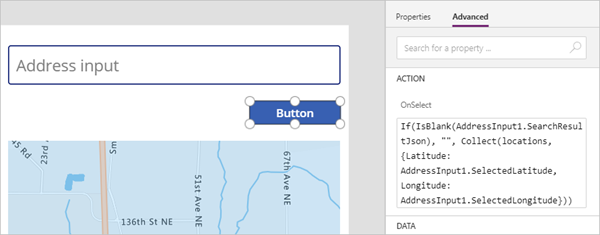
A térképvezérlő kiválasztása. Módosítsa a tulajdonságait a következőképp:
Tulajdonság neve Érték Hol Cikkek „Helyek” Tulajdonságok lap ItemsLatitudes „Szélesség” Speciális fül ItemsLongitudes „Hosszúság” Speciális fül
Amikor a felhasználó kiválasztja a gombot, a rendszer a címbeviteli vezérlőből származó eredményt új jelölőként adja hozzá a térképhez.
Tulajdonságok
A címbeviteli vezérlő viselkedésének és megjelenésének módosítása tulajdonságok használatával. Egyes tulajdonságok csak a Speciális lapon érhetők el.
| Tulajdonság | Description | Type | Lapfül |
|---|---|---|---|
| Default | A vezérlő kezdeti értékéit állítja be. | Sztring | Tulajdonságok; Speciális: Alapértelmezett |
| Súgószöveg | Beállítja a vezérlőelemben a szöveg beírása előtt megjelenő tippet. | Sztring | Tulajdonságok; Speciális: HintText |
| Betűtípus | Beállítja a vezérlőelem szövegének betűtípus-családjának nevét. | Legördülő lista | Tulajdonságok; Speciális: Betűtípus |
| Betűméret | A vezérlő szövegméretének beállítása. | Lebegőpontos szám | Tulajdonságok; Speciális: FontSize |
| Betűvastagság | A vezérlő szövegének vastagságát állítja be: Félkövér, Vékonyabb, Normál vagy Kicsit kövér. | Legördülő lista | Tulajdonságok; Speciális FontWeight |
| Szöveg igazítása | A vezérlő szövegének horizontális igazítását a következők egyikére állítja: Középre, Sorkizárt Balra vagy Jobbra. | Legördülő lista | Tulajdonságok; Speciális: TextAlignment |
| Sormagasság | Beállítja a vezérlőelemben található szövegsorok közötti függőleges távolságot. | Lebegőpontos szám | Tulajdonságok; Speciális LineHeight |
| Megjelenítési mód | Azt határozza meg, hogy a vezérlőelem ad-e lehetőséget a felhasználónak bementet meghatározására (Szerkesztés) vagy csak megjeleníti az adatokat (Megtekintés), vagy egyik sem, és ki van kapcsolva (Kikapcsolva). | Legördülő lista | Tulajdonságok; Speciális: DisplayMode |
| Betűstílus | Betűtípus stílusát állítja be a következők egyikére: Dőlt, Aláhúzott, Áthúzott vagy nincs. | Legördülő lista | Tulajdonságok; Speciális: Dőlt, Aláhúzott, Áthúzott |
| Keresés eredményeire vonatkozó korlát | A vezérlő által megjelenített javasolt címek számát állítja be. | Egész szám | Tulajdonságok; Speciális: SearchResultLimit |
| Keresés a sugáron belül | Azt határozza meg, hogy a vezérlőnek a szélességi és hosszúságú körű címeket kell-e javasolnia. | Boolean | Tulajdonságok; Speciális: SearchWithinRadius |
| Szélesség | A címek javaslataihoz használt középpont koordinátájának szélességét állítja be. A Keresés a sugáron belül lehetőséget be kell kapcsolni. | Lebegőpontos szám -90 és 90 között | Tulajdonságok; Speciális: Szélesség |
| Hosszúság | A címek javaslataihoz használt középpont koordinátájának hosszúságát állítja be. A Keresés a sugáron belül lehetőséget be kell kapcsolni. | Lebegőpontos szám -180 és 180 között | Tulajdonságok; Speciális: Hosszúság |
| Sugár | A címekre vonatkozó javaslatok korlátozása érdekében a szélességi és hosszúsági kör nagyságát állítja be méterben. A Keresés a sugáron belül lehetőséget be kell kapcsolni. | Lebegőpontos szám | Tulajdonságok; Speciális: Kör |
| Nyelv | Azt a nyelvet állítja be, amelyen a rendszer a javaslatokat küldi. | Sztring | Tulajdonságok; Speciális: Nyelv |
| Országhalmaz | Azonosítja azon országok/régiók vesszővel elválasztott listáját, amelyekre a címjavaslatokat korlátozni kell, ISO 3166 alpha-2 formátumban; Például,US,CA,MX ·. | Sztring | Tulajdonságok; Speciális: CountrySet |
| Látható | Megjeleníti vagy elrejti a vezérlőt. | Boolean | Tulajdonságok; Speciális: Látható |
| Felső kitöltés | A távolságot állítja be egy vezérlőelem szövege és felső széle között. | Lebegőpontos szám | Tulajdonságok, Speciális: PaddingTop |
| Alsó kitöltés | A távolságot állítja be egy vezérlőelem szövege és alsó széle között. | Lebegőpontos szám | Tulajdonságok, Speciális: PaddingBottom |
| Bal oldali kitöltés | A távolságot állítja be egy vezérlőelem szövege és bal széle között. | Lebegőpontos szám | Tulajdonságok, Speciális: PaddingLeft |
| Jobb oldali kitöltés | A távolságot állítja be egy vezérlőelem szövege és jobb széle között. | Lebegőpontos szám | Tulajdonságok, Speciális: PaddingRight |
| Position | A vezérlő bal felső sarkát az X és az Y területen megadott képernyőkoordinátákra helyezi. | Egész szám | Tulajdonságok; Speciális: X, Y |
| Size | A vezérlő méretét a Szélesség és Magasság beállításban megadott képpontértékek használatával határozza meg. | Egész szám | Tulajdonságok; Speciális: Szélesség, Magasság |
| Szegély sugara | Meghatározza a vezérlőelem keretének sarokrádiuszát. | Lebegőpontos szám | Tulajdonságok; Speciális: BorderRadius |
| Szín | A vezérlőelem szövegének színét és hátterét állítja be. | Nem alkalmazható | Tulajdonságok; Speciális: FillColor, TextColor |
| Szegély | A vezérlőelem keretének stílusát, szélességét és színét határozza meg. | Nem alkalmazható | Tulajdonságok; Speciális: BorderStyle, BorderThickness, BorderColor |
| Lapindex | Azt a sorrendet adja meg, amely szerint a vezérlő ki van jelölve, ha a felhasználó a Tab billentyűvel navigál az alkalmazásban. | Egész szám | Tulajdonságok; Speciális: TabIndex |
| Elemleírás | Meghatározza, hogy milyen szöveg jelenjen meg, amikor a felhasználó a vezérlőre mutatja az egeret. | Sztring | Tulajdonságok; Speciális: Tooltip |
| Szín rámutatáskor | Beállítja a vezérlőelem szövegének, háttérének és keretének színét, amikor a felhasználó rámutat az egérrel. | Nem alkalmazható | Tulajdonságok; Speciális: HoverFontColor,HoverFillColor, HoverBorderColor |
| Szín letiltáskor | Beállítja a vezérlőelem szövegének, háttérének és keretének színét, ha a DisplayMode le van tiltva. | Nem alkalmazható | Tulajdonságok; Speciális: DisabledFontColor, DisabledFillColor, DisabledBorderColor |
| Szín megnyomáskor | Beállítja a vezérlőelem szövegének, háttérének és keretének színét, amikor a felhasználó kiválasztja a vezérlőt. | Nem alkalmazható | Tulajdonságok; Speciális: PressedFontColor, PressedFillColor, PressedBorderColor |
| ContentLanguage | Meghatározza a vezérlő megjelenítési nyelvét, ha különbözik az alkalmazásban használt nyelvtől. | Sztring | Haladó |
| OnAddressSelect | Olyan kódot tartalmaz, amely akkor fut, ha a felhasználó kiválaszt ajánlott címet. | Event | Haladó |
| Módosításra | Olyan kódot tartalmaz, amely akkor fut, ha egy vezérlőtulajdonságot módosítanak. | Event | Haladó |
Kimeneti tulajdonságok
Más tulajdonságok akkor válnak elérhetővé, amikor a felhasználó kapcsolatba lép a címbeviteli vezérlővel. Ezeket a kimeneti tulajdonságokat használhatja más vezérlőkben, illetve az alkalmazásélmény testreszabásához.
| Tulajdonság | Description |
|---|---|
| UserInput | A felhasználó által a beviteli mezőbe írt szöveg |
| SelectedLatitude | A felhasználó által kiválasztott cím földrajzi szélessége |
| SelectedLongitude | A felhasználó által kiválasztott cím földrajzi hosszúsága |
| SearchResultJson | A UserInput alapú keresési eredmény sztringként jelenik meg JSON formátumban |
| FreeformAddress | A javasolt címek listájából a felhasználó által kiválasztott cím |
| LocalName | A földrajzi terület vagy helység neve, amely bizonyos számú címmel rendelkező objektumot csoportosít címzési célból anélkül, hogy közigazgatási egységet alkotnának |
| PostalCode | Az irányítószám |
| ExtendedPostalCode | A kibővített irányítószám |
| CountryCode | Az országkód |
| Country | Az ország/régió neve |
| CountryCodeISO3 | Az országkód ISO alpha-3 formátumban |
| CountrySubdivisionName | Az ország/régió alegységének neve |
| StreetName | Az utcanév |
| StreetNumber | A házszám |
| Település | A település |
| MunicipalitySubdivision | A település alkörzete |
| CountryTertiarySubdivision | Az ország/régió harmadlagos alkörzete |
| CountrySecondarySubdivision | Az ország/régió másodlagos albontása |
| CountrySubdivision | Az ország/régió alegység |
Egyéb térinformatikai vezérlők
A helyadatok ábrázolásához és értelmezéséhez használja az interaktív térkép vezérlőt.
Megjegyzés
Megosztja velünk a dokumentációja nyelvi preferenciáit? Rövid felmérés elvégzése. (ne feledje, hogy ez a felmérés angol nyelvű)
A felmérés elvégzése körülbelül hét percet vesz igénybe. Semmilyen személyes adatot nem gyűjtünk (adatvédelmi nyilatkozat).
Visszajelzés
Hamarosan elérhető: 2024-ben fokozatosan kivezetjük a GitHub-problémákat a tartalom visszajelzési mechanizmusaként, és lecseréljük egy új visszajelzési rendszerre. További információ: https://aka.ms/ContentUserFeedback.
Visszajelzés küldése és megtekintése a következőhöz: